Hướng Dẫn Báo Mất iPhone iPad Cực Kỳ Đơn Giản
Chiếc iPhone, iPad của bạn bị mất, thất lạc vì một lý do nào đó?
Bạn đang tìm kiếm cách định vị, xóa iCloud hay báo mất chiếc iPhone để bảo vệ dữ liệu cá nhân cũng như tránh sự can thiệp thiết bị một cách trái phép?
Vậy….. bạn đã biết cách thực hiện?
iPhone, iPad thất lạc – sự việc diễn ra thường ngày
Rõ ràng, chúng ta đã không còn quá xa lạ với tình trạng này. Nó xuất hiện khá thường xuyên, tương đối phổ biến. Còn Apple thì luôn biết cách tạo ra những sự khác biệt hữu ích nhất nhằm hỗ trợ khách hàng của một một cách tuyệt đối nhất có thể.
Mỗi ngày, trung bình trung tâm Tấn Đào Mobile tiếp nhận khoảng vài chục trường hợp iPhone hay iPad, thậm chí là cả Apple Watch bị dính iCloud. Trong số này chúng ta có hơn 70% là những thiết bị đã bị báo mất lên Server Apple.
Với một chiếc máy bị báo mất, chúng ta có hai trường hợp xuất hiện:
- Máy được mua bán lại theo hình thức sang tay bị dính iCloud ẩn và bị chủ nhân cũ báo mất lên Server Apple.
- Máy nhặt được hay thậm chí là có được máy bằng các thủ đoạn khác. ( Tất nhiên là khi tìm đến các dịch vụ mở khóa iCloud thì chẳng ai đi báo là máy tui giật được cả ^^ ). Và việc nó bị chủ nhân khóa từ xa là điều hết sức dễ hiểu.
OK… Vậy thì ở tư cách của một người dùng bị thất lạc chiếc máy của mình. Thì làm thế nào để báo mất chiếc iPhone, iPad của mình lên Server Apple?

Bạn đã biết cách báo mất một chiếc iPhone iPad thất lạc lên Server Apple
Cụm tính năng Find My – nơi giải quyết sự cố dành cho iFan
Tính năng của Find My là gì?
Bạn đã bao giờ thắc mắc về vấn đề này?
Cụm tính năng Find My mang đến cho chúng ta một số tính năng cơ bản như sau:
Tìm iPhone thất lạc, bị mất
Tính năng này cho phép các bạn định vị lại vị trí hiện tại của thiết bị.
Các bạn có thể áp dụng tính năng này để tìm lại được chiếc iPhone thất lạc. Nếu chiếc iPhone thất lạc của bạn đang sử dụng phiên bản iOS 13 mới nhất. Thì các bạn cũng có thể định vị được ngay cả khi nó đang ngoại tuyến ( không có kết nối Wifi ) lẫn bị tháo sim ( không kết nối 3G/4G ). Còn iOS đời thấp thì chỉ hoạt động được khi máy có kết nối mạng
Phát âm thanh
Cho phép phát hiện máy đang ở đâu ( chỉ nên áp dụng nếu máy đang ở gần chứ ở xa thì chẳng có ý nghĩa gì cả, có phát bể loa thì cũng chẳng để làm gì nếu bạn đang cách chiếc iPhone, iPad của mình vài trăm mét ^^ )
Xóa iPhone
Đây là tính năng cho phép người dùng xóa 100% dữ liệu của máy. Bao gồm hình ảnh, video, notes, danh bạ…. Tất nhiên là chỉ xóa trên chiếc máy bị mất chứ không phải là xóa tất cả trên iCloud nhé.
Chế độ mất
Hay còn gọi là báo lost, kích hoạt báo mất lên Server Apple. Đây là thứ mà mình sẽ đề cập ở bài viết này. Mục đích của nó là thông báo với Apple, chiếc máy của tôi đã bị thất lạc và tôi yêu cầu khóa nó lại
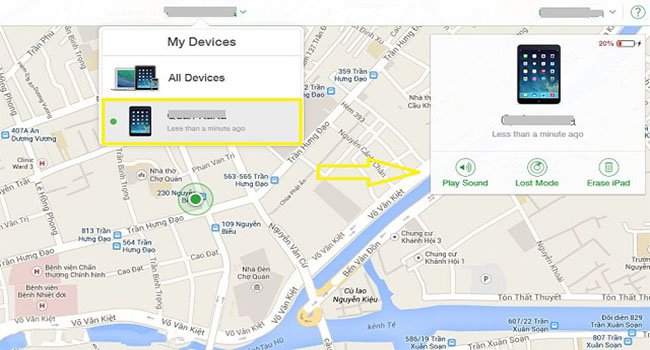
OK… mình sẽ đi đến nội dung chính của bài viết này. Hãy đến với các báo mất iPhone, iPad qua iCloud cực kỳ đơn giản
Cách báo mất iPhone, iPad cực kỳ đơn giản bằng iCloud
Chúng ta có thể thực hiện thao tác này trên cả một chiếc iPhone/iPad hoặc một chiếc laptop/PC Window/MacOS đều được
Báo mất iPhone iPad trên máy tính
Bước 1. Truy cập trang chủ iCloud và tiến hành đăng nhập tài khoản, mật khẩu iCloud ( iCloud đang được đăng nhập trên thiết bị bị thất lạc ). Nếu không nhớ tài khoản mật khẩu thì xác định nhé ( đừng đọc bài viết này nữa bởi mình sẽ không có cách nào giúp bạn trong trường hợp này cả )
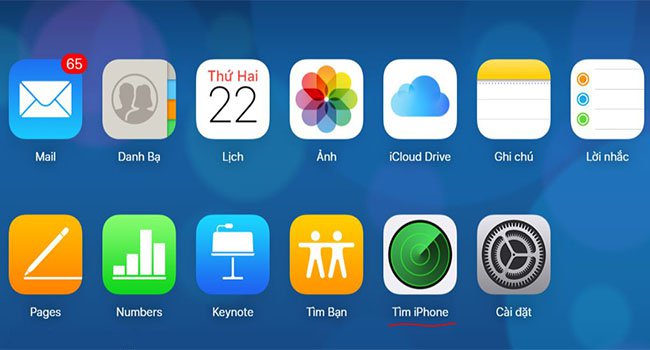
Bước 2. Nếu đã bật xác thực hai lớp thì lúc này bạn buộc phải nhập đúng mã 6 số được gửi về số điện thoại của bạn. Tuy nhiên, nếu đã mất máy thì có thể xem như mất luôn sim. Vậy thì lúc này bạn cần phải đổi số điện thoại xác minh iCloud để chuyển hướng nhận mã mà Apple gửi về. Các bạn có thể tham khảo chi tiết cách đổi số điện thoại tin cậy theo đường dẫn bên dưới
=>>
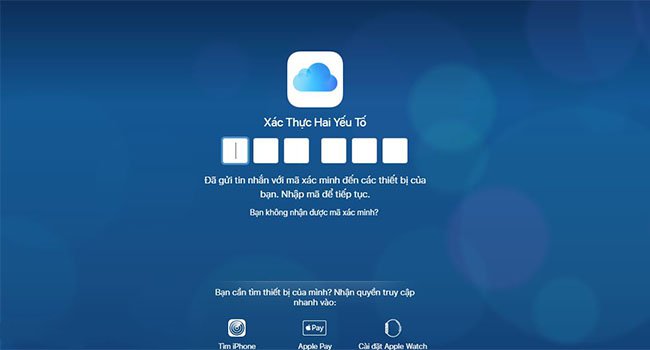
Lưu ý: Bạn cần sử dụng một chiếc iPhone khác, đăng nhập iCloud đó vào và tiến hành đổi số điện thoại xác minh
Bước 3. Sau khi đăng nhập vào được màn hình chính của iCloud. Bạn sẽ chọn mục Find My iPhone ( tìm iPhone ).
Bước 4. Bạn sẽ thấy màn hình hiển thị như sau
Ở đây bạn cần lưu ý 2 vị trí sau:
Đầu tiên là màn hình lớn nhất hiển thị bản đồ định vị ví trí thiết bị thất lạc. Hãy dựa vào đây để tìm máy ( nếu có thể )
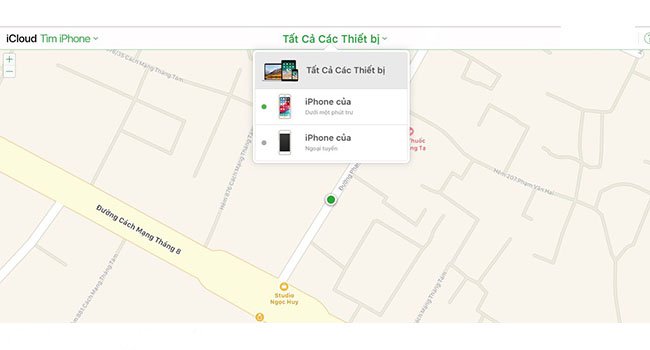
Tiếp theo, là thanh Options cho phép bạn chọn thiết bị mà bạn cần thực hiện thao tác. ( Ở đây sẽ hiển thị tất cả thiết bị đang sử dụng iCloud này ).
Bước 5. Sau khi bạn chọn thiết bị cần báo mất ở bước 4. Một bản đồ hiển thị rõ hơn sẽ xuất hiện, kèm theo đó là một cụm 3 chức năng ( phát âm thanh, chế độ mất, xóa iPhone ) sẽ xuất hiện phía bên phải màn hình như sau:
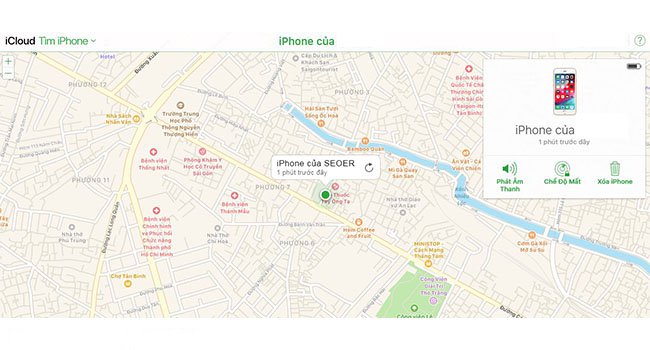
Việc của bạn là nhấn vào nút Chế Độ Mất để kích hoạt báo mất thiết bị lên Server Apple. Đến đây coi như hoàn tất. Gần như bạn có thể yên tâm về việc sử dụng trái phép thiết bị của mình cũng như việc bị rò rĩ dữ liệu ( nếu cần có thể xóa hẳn iPhone khi xác định bạn sẽ không bao giờ nhận lại được máy )
Báo mất iPhone, iPad trên iPhone/iPad
Với iPhone, các bạn thực hiện như sau:
Bước 1. Sử dụng một thiết bị iPhone/iPad bất kỳ. ( Nếu iPhone bị mất xài iOS 13 thì nên dùng 1 chiếc máy iOS 13 khác để đăng nhập ). Truy cập vào ứng dụng Tìm iPhone trên máy và đăng nhập iCloud trên máy bị thất lạc
Bước 2. Nếu hệ thống yêu cầu xác thực hai lớp. Các bạn có thể đọc lại cách thực hiện ở phần hướng dẫn trên máy tính
Bước 3. Sau khi đăng nhập, bạn sẽ thấy một màn hình hiển thị 1/2 là bản đồ định vị vị trí thiết bị thất lạc. Và 1/2 là danh sách các iPhone/iPad đang được đăng nhập iCloud đó.
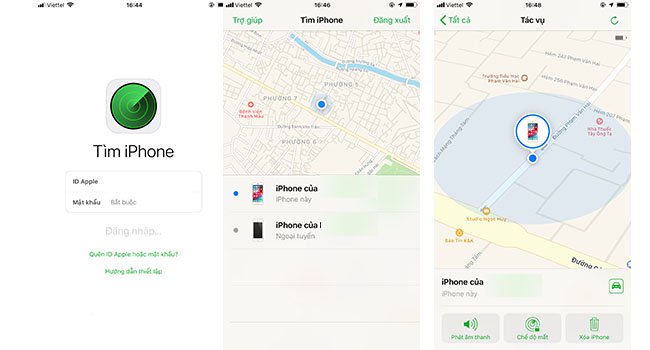
Bước 4. Bạn chọn vào chiếc máy cần thao tác ( báo mất ). Sau đó nhấn vào chữ Tác Vụ ở thanh công cụ bên dưới màn hình hiển thị.
Bước 5. Một màn hình sẽ hiển thị bộ 3 chức năng ( phát âm thanh, chế độ mất và xóa iPhone ). Tương tự như trên máy tính, bạn nhấn Chế Độ Mất để kích hoạt lost ( mất ) lên Server Apple.
Đến đây là hoàn tất quá trình thực hiện.
Mọi thắc mắc có thể để lại comment bên dưới bài viết để được hỗ trợ một cách tốt nhất.




